Unisciti a noi mentre esploriamo come utilizzare i metodi di fusione dell'opacità per alterare o migliorare il tuo metraggio fondendo elementi da una scena all'altra.
Gli strumenti di fusione dell'opacità sono tra gli strumenti più versatili e utili di qualsiasi NLE. Tutte le modalità di opacità, indipendentemente dal tipo, combinano fondamentalmente alcuni elementi di un pezzo di metraggio con un altro. Le diverse modalità di fusione si riferiscono semplicemente all'algoritmo che determina quali parti di un fotogramma vengono fuse con l'altra.
Inizieremo con alcune delle nozioni di base prima di passare a un metodo leggermente più complesso.
Composizione di base in Premiere

Immagine tramite Columbia Pictures.
Diamo l'arrivo di Bond al suo Skyfall Estate un po' più di un'atmosfera inquietante. Componeremo alcuni dettagli da una foto di True Grit in Skyfall .

Immagine tramite Paramount Pictures.
Questo scatto da True Grit ha una donna meravigliosamente stagliata che visita un piccolo cimitero con un albero morto incombente dietro di lei. A causa del forte controluce del cielo, dovrebbe essere facile comporre entrambi gli scatti insieme, supponendo che entrambi siano fissi.
Per iniziare, posiziona la cornice dominante su un livello inferiore a quello che stai fondendo. In questo esempio, stiamo aggiungendo atmosfera alla ripresa di Skyfall con elementi da quello in True Grit, quindi Bond è in fondo e Grit è in cima.
Per iniziare la fusione, abbassa semplicemente l'opacità del livello superiore al 50% per iniziare le regolazioni di scala e posizione.
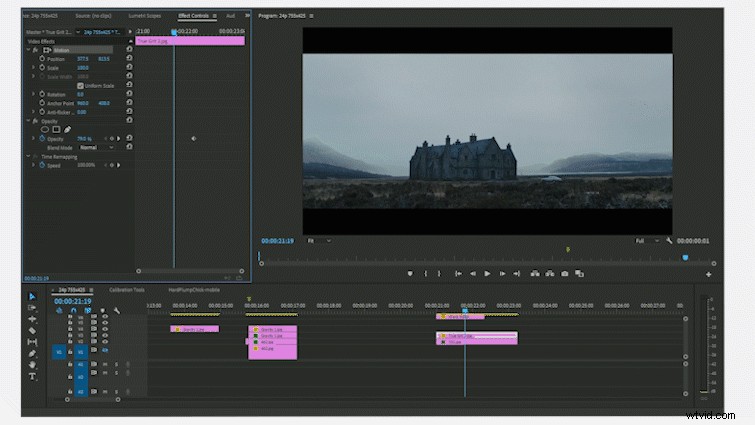
Per il mio esempio, mi piace posizionare la donna e l'albero sul lato sinistro dell'inquadratura. Presto molta attenzione a cercare di abbinare le linee dell'orizzonte, quando possibile.
Una volta che ho trovato una posizione che mi piace, è il momento di mascherarmi. Sto dando più spazio possibile alla maschera, senza sovrapporre dettagli chiave nell'inquadratura principale. Ho aperto un po' la piuma della maschera prima di passare ai controlli di fusione dell'opacità. Dopo un po' di sperimentazione, ho optato per una luce dura sfumata al 70%.
Mi piace molto il modo in cui la modalità di fusione della luce intensa ha preservato i lineamenti stagliati ma ha mescolato la foschia nebbiosa delle Highlands scozzesi con le ombre profonde dell'albero, della donna e delle lapidi.

Con alcune piccole modifiche alla prospettiva, la chiamerei finita.
Ora che abbiamo appreso le basi del processo, diamo un'occhiata a un modo per utilizzare la fusione che può tornare molto utile e produrre effetti piuttosto drammatici su qualsiasi progetto.
Sostituzione del cielo con Opacity Blending

Immagine tramite Warner Bros.
Adegueremo un tiro da Gravity sostituendo lo sfondo e il cielo con un'altra immagine di Skyfall .

Immagine tramite Columbia Pictures.
Per questo scatto, stiamo fondendo la metà inferiore della Gravità ancora, sulle montagne nebbiose, in quella di Skyfall. Quindi, Skyfall va sul livello inferiore con Gravità in alto.
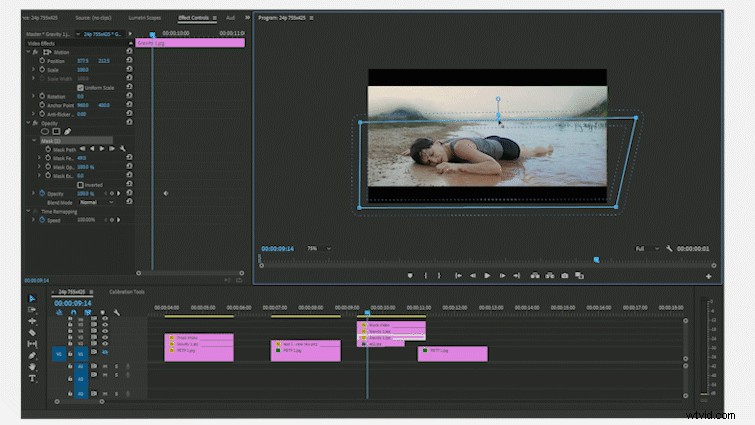
Ho disegnato una semplice maschera quadrata attorno al terzo inferiore della Gravità cornice, fissando i confini sul bordo, dove la linea di galleggiamento incontra le montagne in lontananza.
Per mettere a punto la maschera, ho perforato le montagne al centro di Gravity telaio per rendere la nuova catena montuosa composita un po' più continua.
Per questo scatto, ho duplicato Gravity clip, aggiunto al livello superiore e ampliato la maschera nell'intervallo di sostituzione. In sostanza, sto cercando di sfumare delicatamente e delicatamente la mia maschera sulla cima della nuova catena montuosa per fondere un po' meglio gli scatti.

Per aumentare questo, ho esteso la sfumatura a circa 85 e ho impostato la modalità di fusione dell'opacità su luminosità al 30%. Insieme, mi piace molto il modo in cui i due scatti si confondono l'uno nell'altro:la fusione a bassa luminosità aiuta a dare un senso di distanza e presagio allo scatto composto finale.

3. Considerazioni sul Compositing negli NLE
Quando ho iniziato a sperimentare il compositing in Premiere, sono rimasto piuttosto scioccato dalla qualità dei risultati. Su due o più scatti bloccati, con una prospettiva relativamente simile, puoi ottenere rapidamente ed efficacemente risultati davvero decenti con un po' di sperimentazione (e la giusta modalità e rapporto di fusione dell'opacità).
Per le riprese in movimento, o elementi importanti o attori che si muovono sull'intero fotogramma, questo processo si rivelerà probabilmente molto più noioso dei tradizionali flussi di lavoro di compositing. Detto questo, con un contrasto sufficiente tra gli scatti, la modalità di fusione corretta potrebbe sorprenderti.
